以下の手順では、最後のクリップを前のクリップに一致させて、アニメーション内のジャンプを削除します。
このノードは Mia の右足を表しており、マッチさせるオブジェクトとして使用されます。

Schematic ビュー A. 選択された Mia:RightFoot ノード

Story ウィンドウ A. 選択された 3 番目のクリップ B. Match Options ボタン
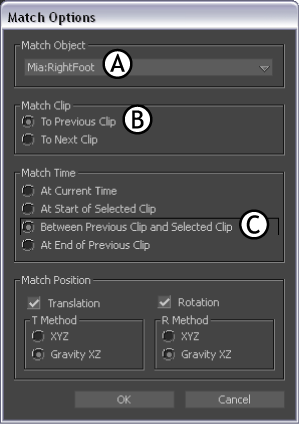
Match Options ダイアログ ボックス A. Match Object B. Match Clip C. Match Time
このチュートリアルでは、連続するアニメーションのクリップを 2 つに切断し、1 つのクリップ ベクトル ゴーストを回転してキャラクタを走らせながら方向転換させました。さらに異なるアニメーションの別のクリップを追加し、3 つのクリップをすべて、1 つのシームレスなアニメーション シーケンスへとブレンドしました。
次のチュートリアル(「MotionBuilder に 3ds Max ファイルをインポートする」)では、3ds Max のスケルトンとキャラクタを MotionBuilder にエクスポートし、コントロール リグを追加し、スケルトンとキャラクタをキャラクタライズします。さらに、MotionBuilder でキャラクタをアニメートしてから、キャラクタとアニメーションを 3ds Max にエクスポートします。